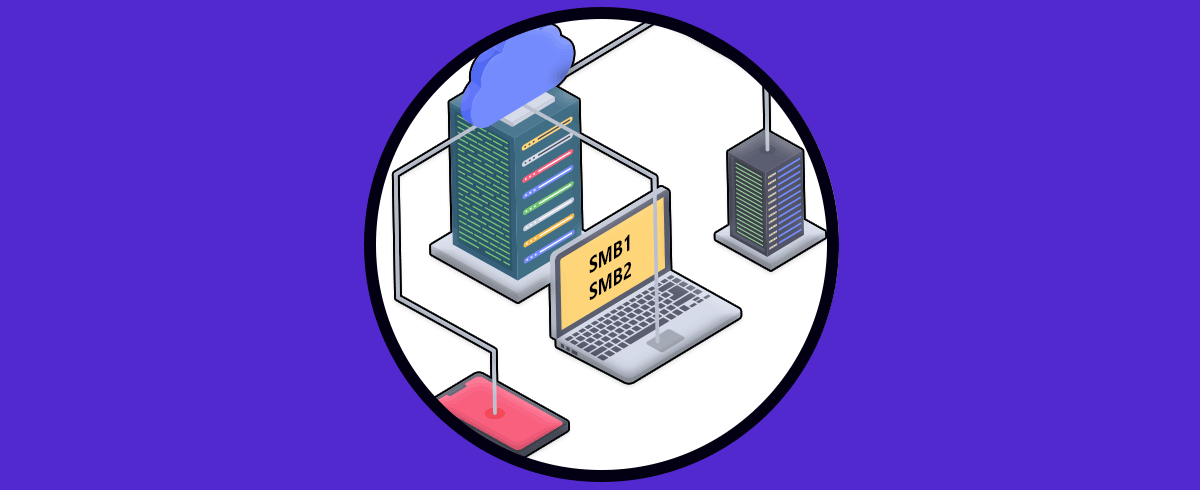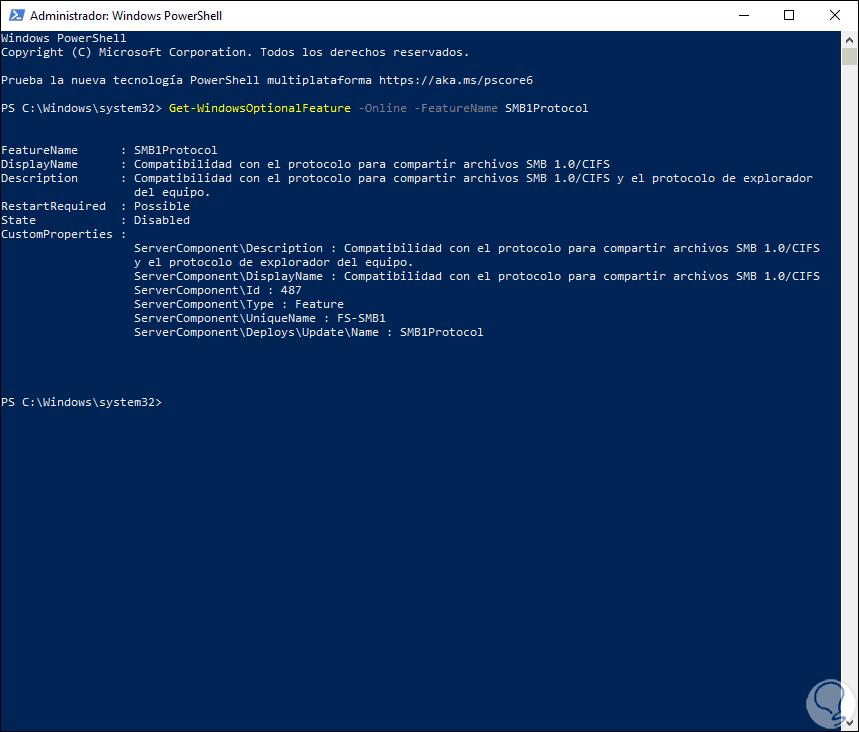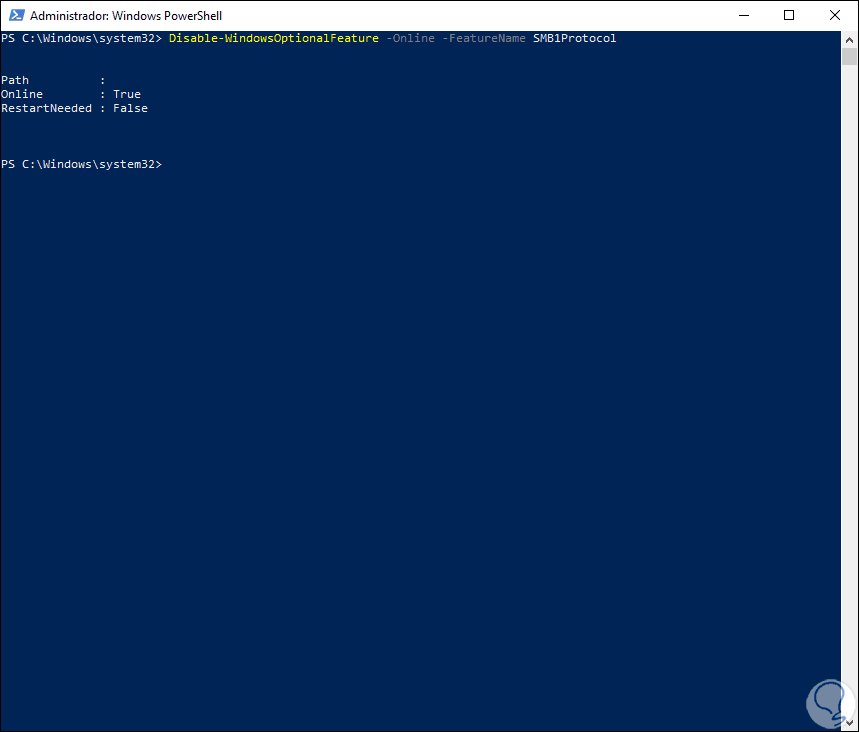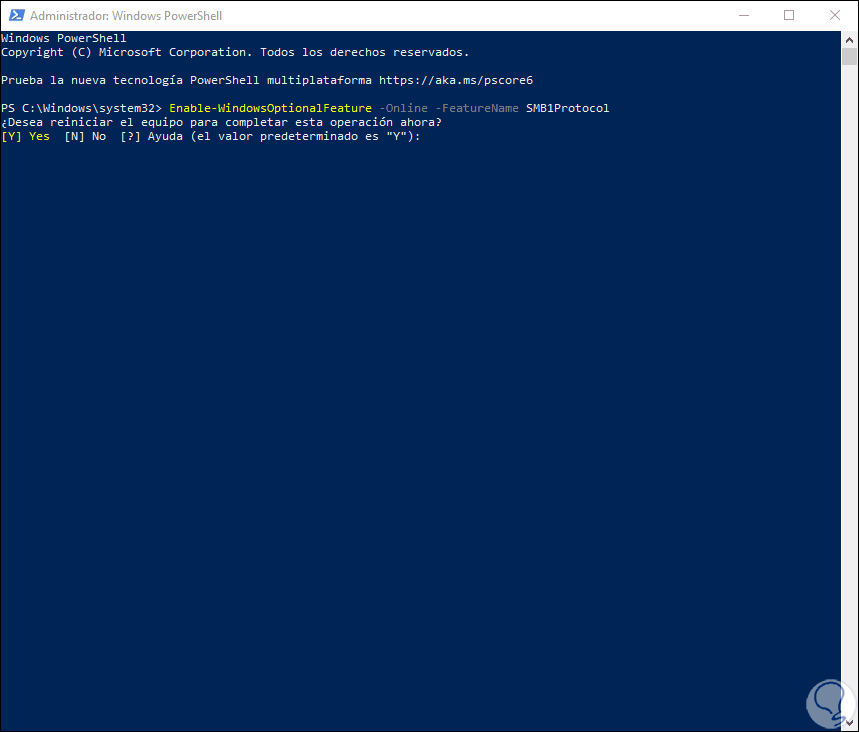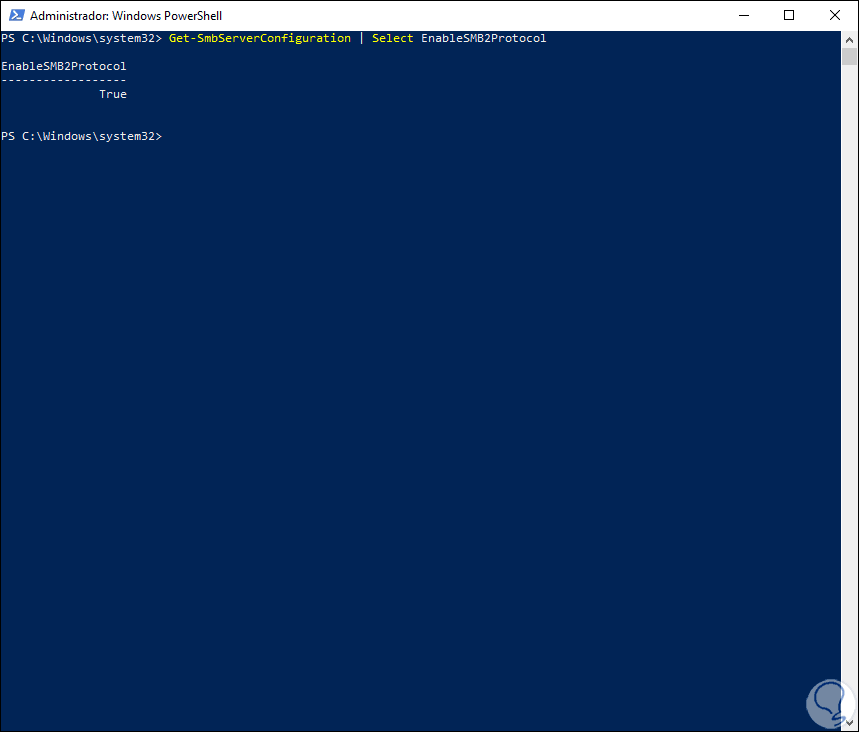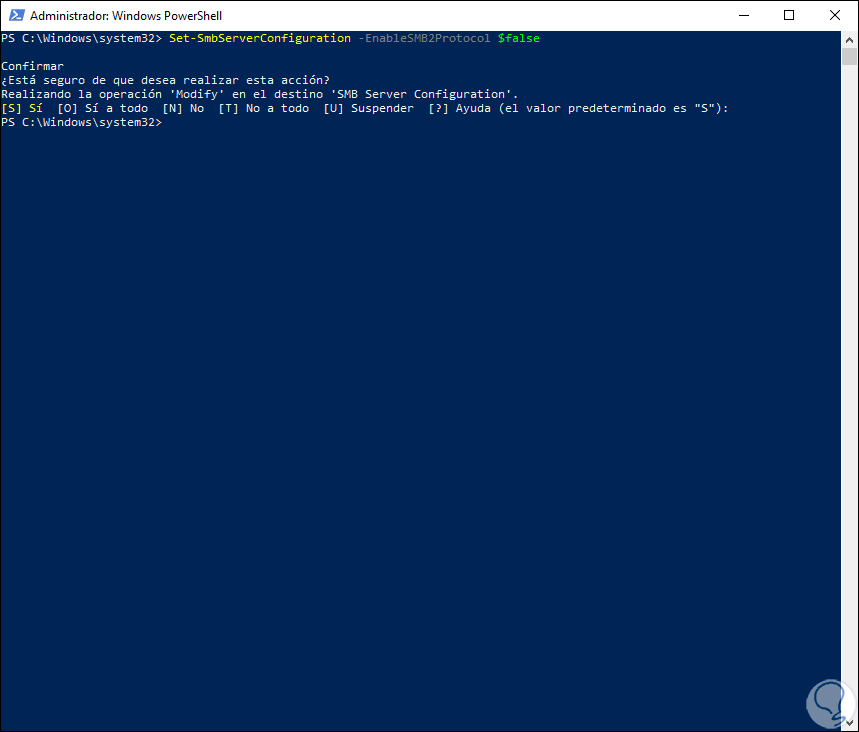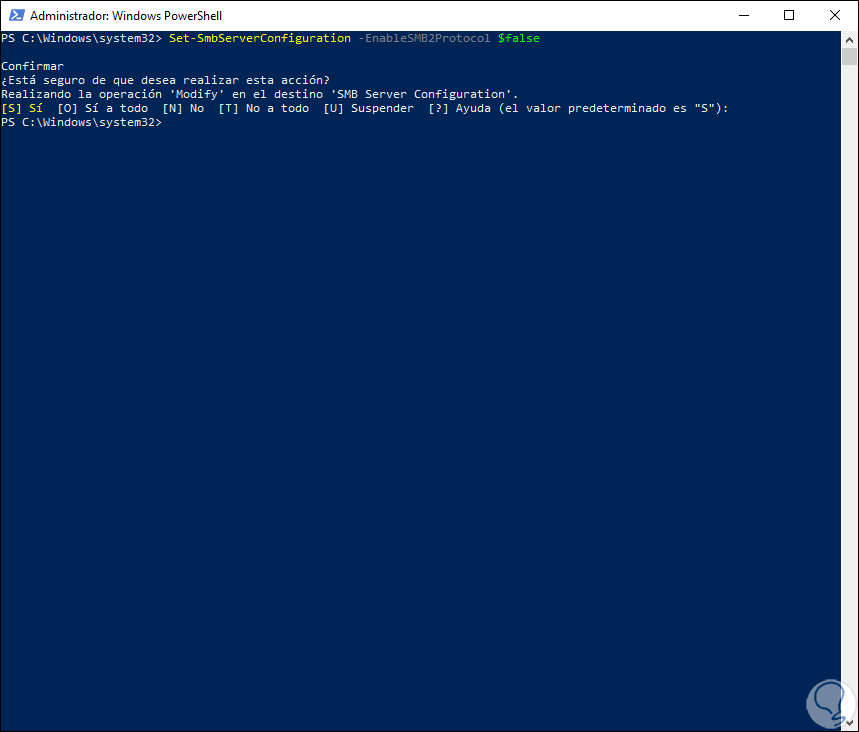Windows 10 es un sistema que integra diferentes protocolos que harán que su uso sea integral tanto con procesos internos como externos y uno de estos protocolos es el protocolo SMB. SMB (Server Message Block) se ha desarrollado como un protocolo de uso compartido de archivos de red el cual está integrado por un conjunto de paquetes de mensajes los cuales buscan definir que versión del protocolo se ha de usar, esto permite que sea posible compartir archivos, impresoras y más elementos en una red local.
- Imprimir en una red local
- Manejo extendido de atributos de archivos
- Archivo y registro de bloqueo
- Soporte Unicode
- Negociación dialectal
- Archivo, directorio y autenticación de acceso compartido
SMB está disponible en las versiones SMB1 o SMB2 donde cada uno tiene diferentes características, es de anotar que en las ediciones Windows 10 Home y Windows 10 Professional SMBv1 ya está deshabilitado y solo se ofrece SMB2.
- Mejoras en el uso de la red
- Lecturas y escrituras más completas
- Soporte de MTU
- Modelo de arrendamiento de cliente oplock
- Soporta versiones anteriores de SMB y mas
Con este tutorial vamos a aprender a administrar estos dos protocolos a través de PowerShell como administradores y así poder activar o desactivar SMB1 y SMB2.
1Activar o desactivar SMB1 Windows 10 PowerShell
Vamos a ver diferentes acciones a usar, estas son:
Comprobar si SMB1esta activo: para ello ejecutamos lo siguiente. En la línea State comprobamos el estado actual.
Get-WindowsOptionalFeature –Online –FeatureName SMB1Protocol
Para deshabilitar SMB1 ejecutamos:
Disable-WindowsOptionalFeature -Online -FeatureName SMB1Protocol
Para habilitarlo ejecutamos. Ingresamos la letra Y para reiniciar el sistema.
Enable-WindowsOptionalFeature -Online -FeatureName SMB1Protocol
2Activar o desactivar SMB2 Windows 10 PowerShell
Al igual que con SMB1, disponemos de algunos comandos para administrar este protocolo desde PowerShell, es posible.
Para comprobar su estado actual:
Get-SmbServerConfiguration | SelectEnableSMB2Protocol
Para deshabilitar SMB2 ejecutamos:
Set-SmbServerConfiguration -EnableSMB2Protocol $false
Debemos confirmar la acción:
Para activarlo ejecutamos:
Set-SmbServerConfiguration EnableSMB2Protocol $true
Con estos comandos hemos administrado SMB1 o SMB 2 desde Windows PowerShell de manera funcional.